Es ist eine gute Idee, jedes Mal, wenn Sie etwas im Mac App Store kaufen, Ihr Apple-ID-Passwort einzugeben. Wenn Sie jedoch kostenlose Apps herunterladen, scheint dies nicht sehr angenehm zu sein. So können Sie schnell kostenlose Apps aus dem Mac App Store herunterladen, ohne Ihr Apple-ID-Passwort einzugeben.
Die unten gezeigten Schritte sind einfach und unkompliziert. Bevor Sie beginnen, müssen Sie Ihr Apple-ID-Passwort kennen, um die Einstellungen zu ändern und das Passwort für zukünftige kostenlose App-Downloads zu speichern. Schnappen Sie sich also Ihr Apple-ID-Passwort und befolgen Sie die nachstehenden Schritte, um schnell kostenlose Apps aus dem Mac App Store herunterzuladen.
So laden Sie kostenlose Apps ohne Apple-ID-Passwort auf einen Mac herunter
Schritt 1. Starten Sie die Systemeinstellungen auf Ihrem Mac. Sie können dies vom Dock aus tun oder oben links auf das Apple()-Logo klicken und Systemeinstellungen auswählen.
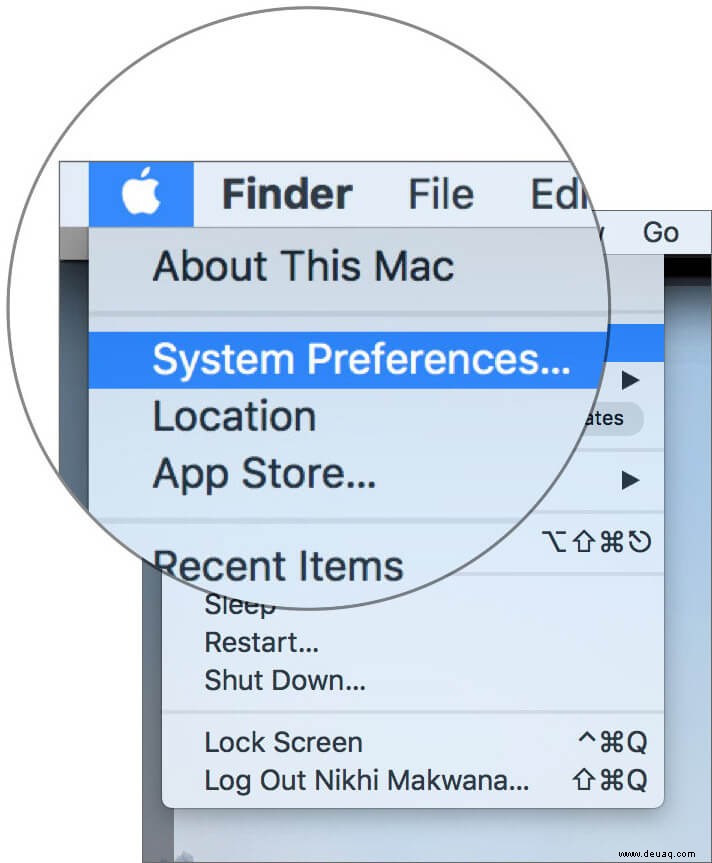
Schritt #2. Klicken Sie auf Apple-ID.
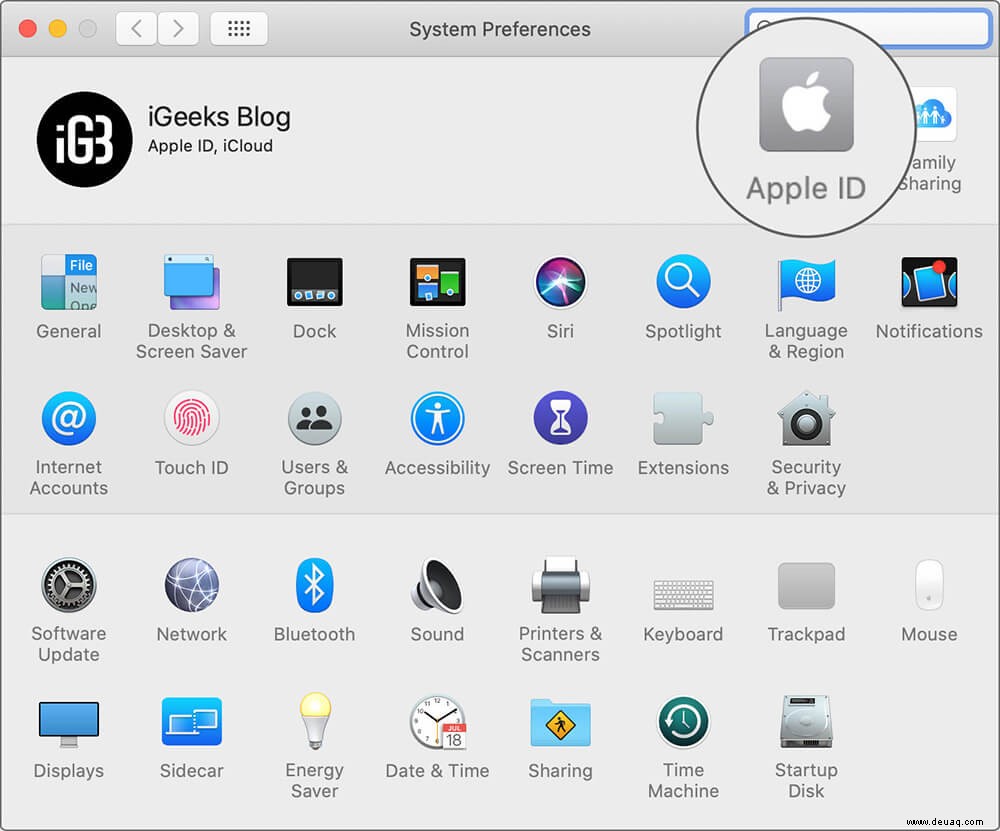
Schritt #3. Klicken Sie auf Medien &Käufe.
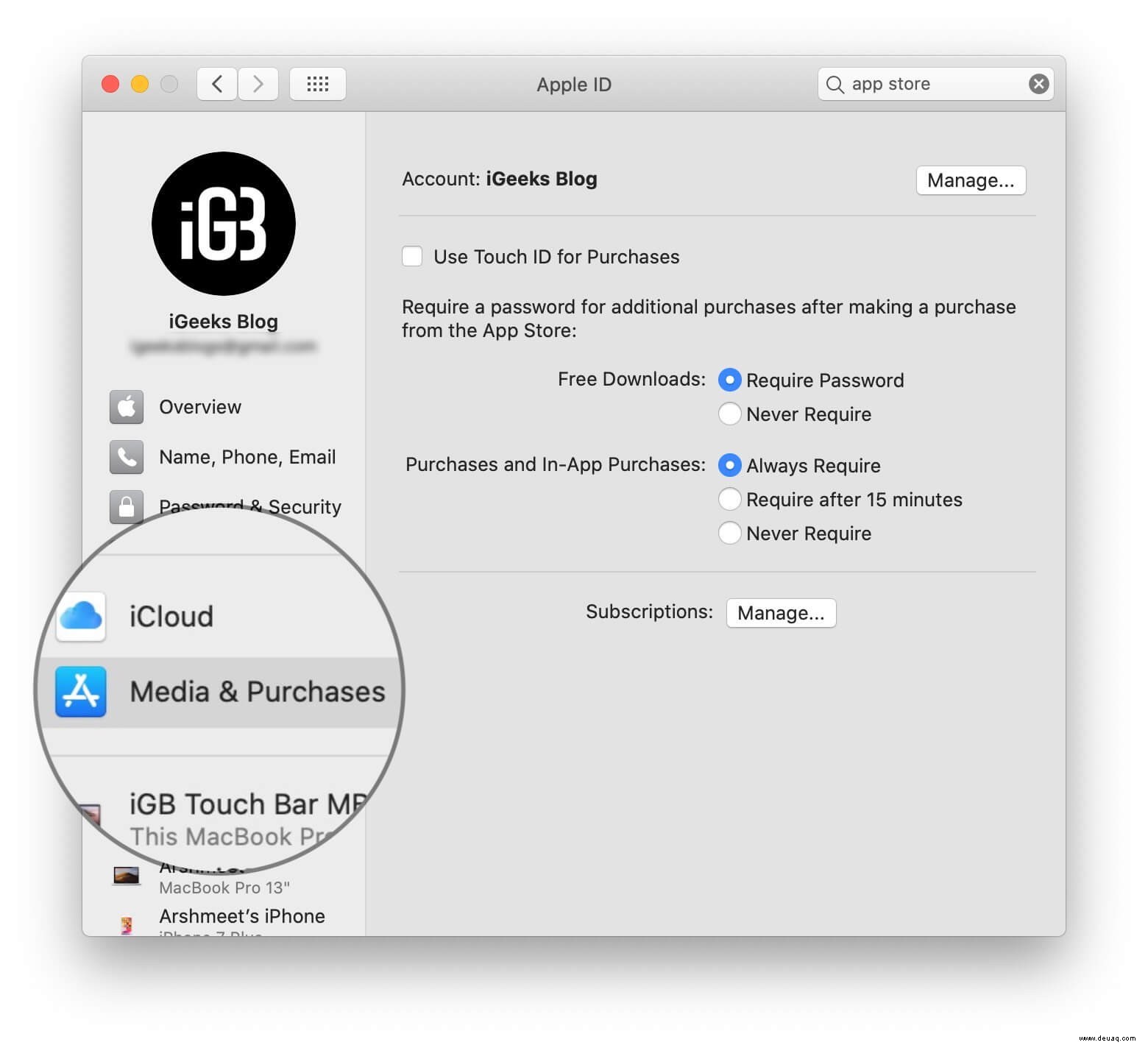
Schritt #4. Hier für kostenlose Downloads , wählen Sie Nie erforderlich. aus Geben Sie Ihr Apple-ID-Passwort ein, wenn Sie dazu aufgefordert werden.
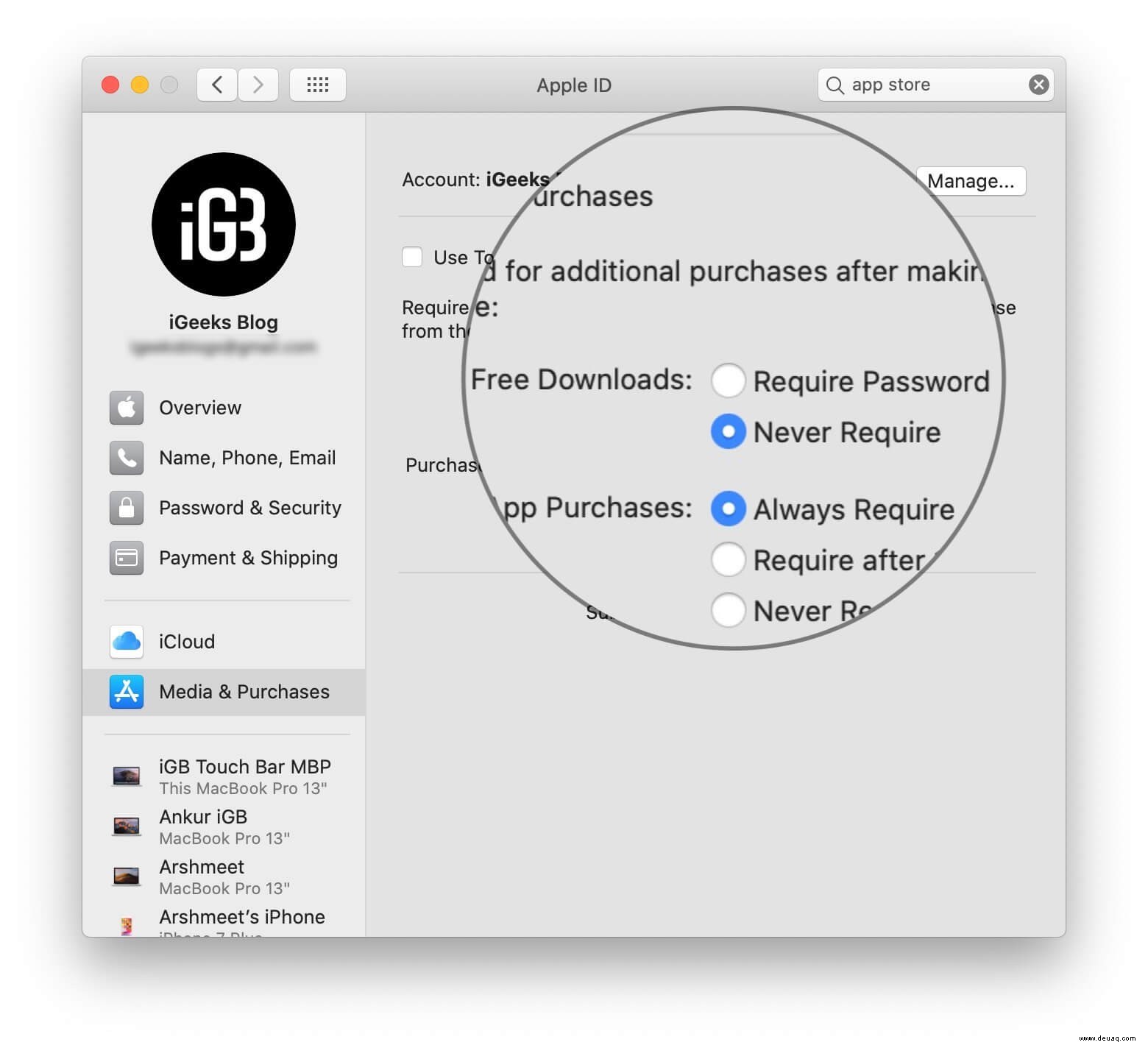
Das ist es! So können Sie kostenlose Apps auf dem Mac aus dem App Store herunterladen, ohne Ihr Passwort einzugeben.
Wenn Sie einen Mac mit Touch ID haben
Wenn Ihr MacBook über Touch ID verfügt, können Sie das Kästchen Touch ID für Käufe verwenden. aktivieren Sie werden aufgefordert, Ihr Apple-ID-Passwort einzugeben.
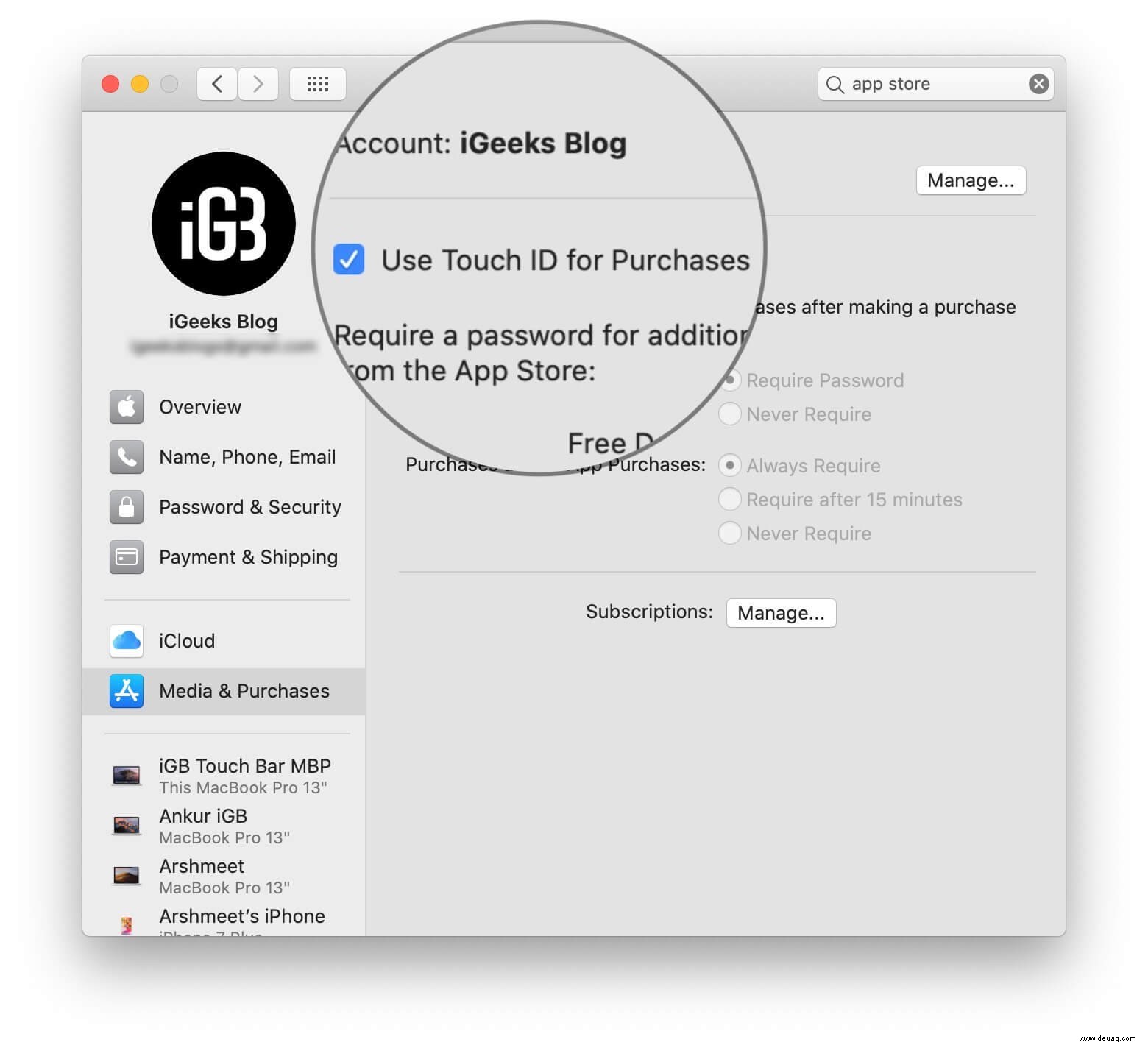
Sobald Sie Touch ID für Einkäufe eingerichtet haben, müssen Sie sich auch dann authentifizieren, wenn Sie kostenlose Apps herunterladen. Es kann nicht geändert werden, solange Sie Touch ID aktiviert haben.
Hinweis: In seltenen Fällen, nachdem Sie die Einstellungen mit den obigen Schritten geändert haben und anschließend den App Store zum ersten Mal verwenden, um eine kostenlose App herunterzuladen, werden Sie möglicherweise erneut nach Ihrem Passwort gefragt, aber danach nicht mehr.
Ein Wort der Vorsicht
Sie sehen auch Einstellungen für Käufe und In-App-Käufe. Stellen Sie sicher, dass es auf Always Require eingestellt ist. Dies würde sicherstellen, dass Sie nicht versehentlich eine App kaufen, die Sie nicht benötigen. Es würde auch den Aufwand beseitigen, eine Rückerstattung zu beantragen.
Abmeldung…
So können Sie also kostenlose Apps herunterladen, ohne jedes Mal Ihr Apple-ID-Passwort eingeben zu müssen.
Wenn Sie eine Version von macOS verwenden, die vor Catalina veröffentlicht wurde, finden Sie diese Einstellung unter Systemeinstellungen → App Store → Wählen Sie für kostenlose Downloads Passwort speichern.
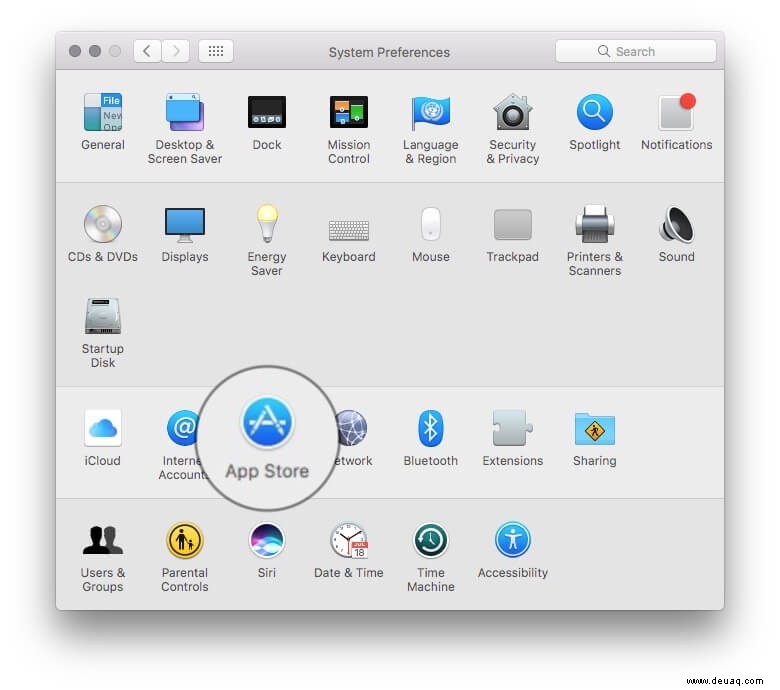
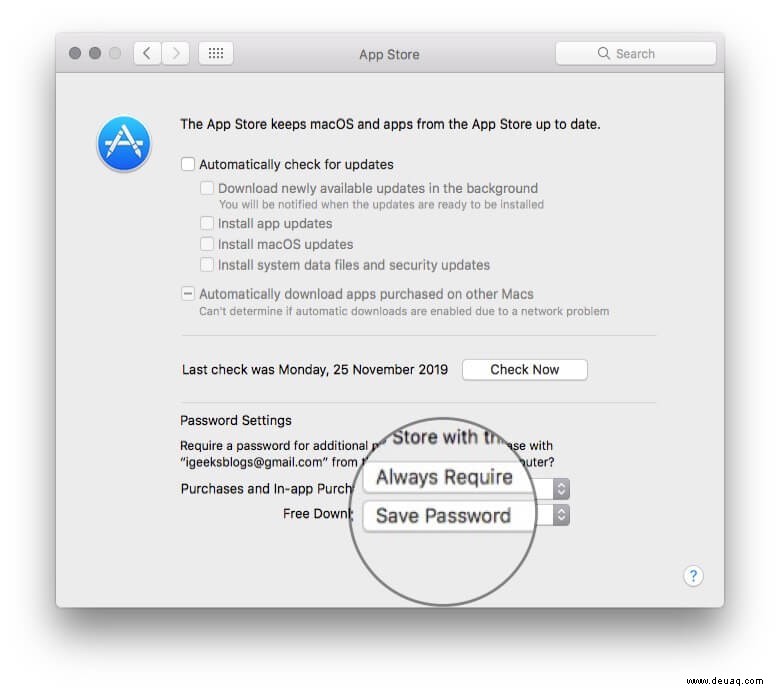
Vielleicht möchten Sie lesen...
- Wie man App-Downloads oder -Updates aus dem Mac App Store abbricht
- So kündigen Sie das App Store-Abonnement von iPhone, iPad, Mac und Apple TV
- Schritt-für-Schritt-Anleitung mit Bildern zur Installation von Windows auf einem Mac
Was sind Ihre Gedanken dazu? Haben Sie auch schon einmal versehentlich eine App gekauft (einer meiner Kollegen hat es getan) und hatten später Probleme, die Rückerstattung zu erhalten? Bitte teilen Sie uns Ihre Erfahrungen in den Kommentaren unten im Kommentarfeld mit.